WhatsApp nos ofrece una gran variedad de opciones para configurar las notificaciones, como personalizar los sonidos por contactos y grupos, o bien, silenciar los contactos o grupos que no nos interesan. A continuación os mostramos nuestra guía más completa para ajustar las notificaciones del cliente de mensajería más usado.
Ajustes de notificaciones
Para configurar las notificaciones por defecto tenemos que ir a Ajustes > Notificaciones. Allí podemos personalizar las notificaciones de mensaje (chat privados) y las notificaciones de grupo. Podemos personalizar el tono de las notificación, la vibración y el color de la luz si nuestro móvil tiene un led de notificaciones. También podemos personalizar el tono y vibración de las notificaciones de llamada.
Notificaciones Grupo
Si lo que queremos es personalizar las notificaciones lo que tenemos que hacer es ir a la información de un chat o grupo y activar las notificaciones personalizadas. Ahí podemos hacer que para cada contacto o grupo suene un sonido diferente, tenga o no vibración o una luz distinta, entre otras opciones. Aquí podemos silenciar a un contacto para siempre quitándole el sonido y la vibración.
Notificaciones Personalizadas Grupos
Si queremos que un contacto o chat deje de molestarnos con sus mensajes podemos silenciarlos temporalmente entrando en su ventana de chat y seleccionado la opción silenciar notificaciones. Ahí podemos silenciar sus notificaciones durante 8 horas, una semana o un año.
Silenciar Notificaciones
Podemos silenciar varios chats de golpe desde la vista principal de los chats. Para ello selecciona varios chats de golpe y pulsa en el icono Silenciar que aparecerá en la barra de acciones.
Silenciar todos los grupos para siempre
Si queremos silenciar todos los grupos de golpe y para siempre podemos hacerlo desde los Ajustes > Notificaciones en el apartado de Notificaciones de grupos tenemos que configurar sus notificaciones así:
Desactivar Silencio
Si hemos silenciado manualmente un contacto o grupo y queremos volver a recibir sus notificaciones tan sólo tenemos que repetir los mismos pasos que seguimos para silenciarlos. Ahora nos aparecerá la opción de desactivar el silencio. En la información del chat veremos hasta qué día habíamos silenciando sus notificaciones.
Notificación confidencial
Si no queremos que los mensajes de WhatsApp se puedan leer desde las notificaciones de la pantalla de bloqueo podemos ocultarlas para que no muestre su texto ni contacto.
Cómo evitar que tu Android muestre tus mensajes y notificaciones en la pantalla de bloqueo
Para ello tenemos que ir a la información de la aplicación desde los ajustes del sistema y entrar en su apartado de notificaciones. Tenemos que activar la opción Ocultar contenido confidencial o a partir de Android 8.0 Oreo seleccionar la opción de no mostrar el contenido en la opción En la pantalla de bloqueo.
Notificación alta prioridad
Si no queremos ver la vista previa de la notificación cada vez que nos llega un mensaje nuevo tenemos que ir a Ajustes > Notificaciones y desactivar la opción Notificaciones en alta prioridad.
Notificación emergente
Por último, en Ajustes > Notificaciones encontramos la opción de Notificación emergente, que lo que hace es mostrar una ventana emergente cada vez que recibimos un mensaje, opción que por defecto viene desactivada y que sólo es práctica activar en versiones anteriores a Android 7.0 Nougat si queremos poder responder rápidamente sin tener que abrir la aplicación.
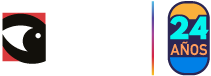

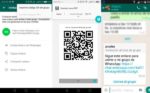 ¿Son realmente seguras las aplicaciones con sistemas de cifrado como WhatsApp?
¿Son realmente seguras las aplicaciones con sistemas de cifrado como WhatsApp?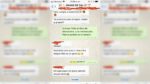 Escándalo en el grupo de WhatsApp de las mamis: criticó a uno de los nenes y se confundió de chat
Escándalo en el grupo de WhatsApp de las mamis: criticó a uno de los nenes y se confundió de chat






